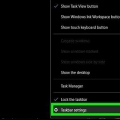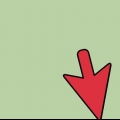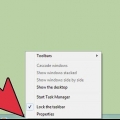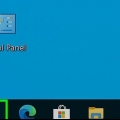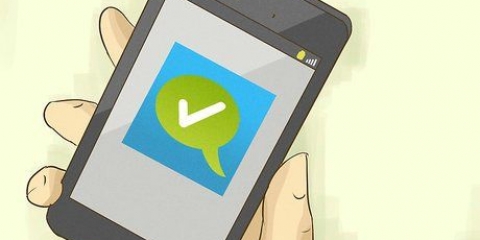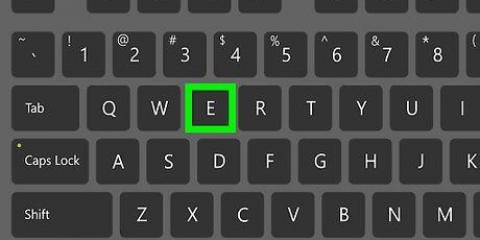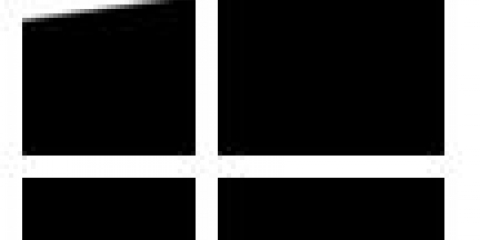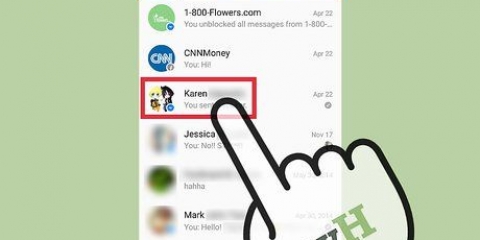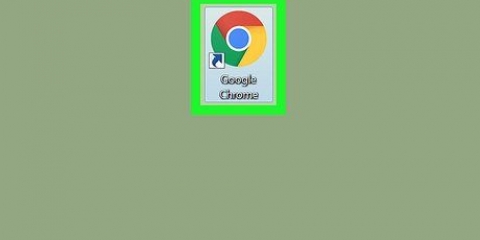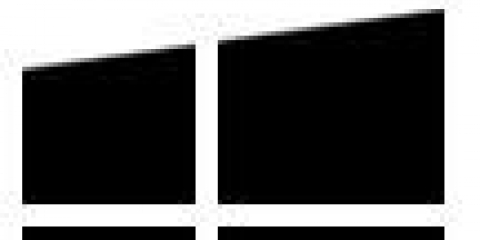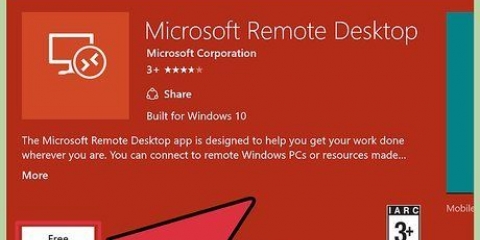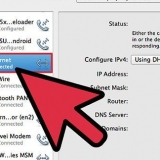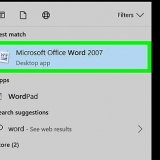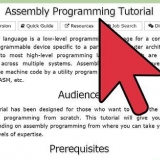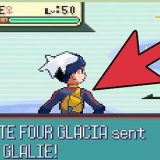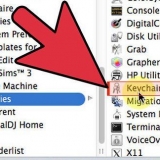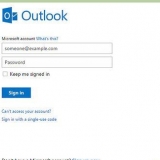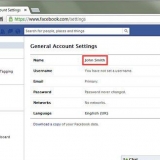Se posizioni la barra delle applicazioni sul lato sinistro o destro dello schermo, le cose possono diventare un po` disordinate. Il menu Start, i pulsanti della barra delle applicazioni e la barra di stato verranno tutti compressi e confusi, il che può occupare spazio prezioso sullo schermo. Ingrandire la barra delle applicazioni può occupare spazio che altrimenti potresti utilizzare. Nascondere la barra delle applicazioni o consentire ad altre finestre aperte di impilarsi sopra la barra delle applicazioni può portare a attacchi di frustrazione e rabbia tra te e gli altri che utilizzano lo stesso account. Tienilo a mente!
Cambia la barra delle applicazioni del desktop in windows
Contenuto
La barra delle applicazioni di Windows in Windows 98, XP e Windows Vista può essere ingrandita e rimpicciolita senza alcuna conoscenza tecnica! Potresti voler ridimensionare, riapparire o viceversa la barra delle applicazioni o addirittura spostarla nella parte superiore o laterale dello schermo. Questo tutorial ha lo scopo di mostrarti come fare tutto.
Passi

1. Per ridimensionare la barra delle applicazioni in Windows, assicurati che la barra delle applicazioni non sia bloccata. Per verificare se questo è il caso, fai clic con il pulsante destro del mouse sullo spazio vuoto sulla barra delle applicazioni e assicurati che l`opzione "Blocca barra delle applicazioni" sia selezionata. Se no, allora va bene. In tal caso, fai clic una volta su "Blocca barra delle applicazioni" per bloccarla.

2. Quando la barra delle applicazioni è sbloccata, posiziona il cursore del mouse direttamente su un punto vuoto della barra delle applicazioni o sulla parte superiore appena apparsa. In quest`ultimo caso, il puntatore del mouse si trasforma in una freccia a due punte. A questo punto clicca e trascina il bordo della barra delle applicazioni verso l`alto per allargarla. L`alternativa è trascinare verso il basso il bordo della barra delle applicazioni per restringerla.

3. Mentre la barra delle applicazioni è sbloccata, puoi spostarla nella parte superiore, sinistra o destra dello schermo. Puoi farlo passando il cursore su un punto vuoto sulla barra delle applicazioni, dopodiché tieni premuto il pulsante sinistro del mouse e trascina la barra sul lato desiderato dello schermo.

4. A questo punto puoi bloccare nuovamente la barra delle applicazioni, se lo desideri. Puoi farlo facendo clic con il pulsante destro del mouse su un punto vuoto sulla barra delle applicazioni e facendo clic su "Blocca barra delle applicazioni".

5. Il tuo computer a volte può nascondere la barra delle applicazioni. Se questo ti infastidisce e vuoi continuare a vedere la barra delle applicazioni, fai clic con il pulsante destro del mouse su uno spazio vuoto nella barra delle applicazioni e fai clic su "Proprietà". Nella finestra di dialogo, fai clic sulla casella di controllo accanto a "Nascondi automaticamente la barra delle applicazioni" per deselezionarla. Se questa casella è vuota, fai clic sul pulsante "OK" nella parte inferiore della finestra di dialogo e le tue impostazioni preferite verranno salvate.

6. Altre impostazioni che puoi modificare tramite la finestra Proprietà includono il raggruppamento di documenti simili, mostrando sempre la barra delle applicazioni sopra le finestre attive e, naturalmente, mostrando/nascondendo la barra di avvio veloce. Per abilitare o disabilitare queste funzionalità, selezionare e deselezionare le caselle pertinenti nella finestra Proprietà.

7. Puoi persino personalizzare le mini icone nella barra di stato (a destra della barra delle applicazioni). Puoi farlo andando sulla barra delle applicazioni > Vai su Proprietà e fai clic su `Regolare` cliccando nella parte inferiore della finestra. Ci sono altre funzionalità opzionali che puoi attivare o disattivare relative alla barra di stato, come nascondere o mostrare l`orologio e nascondere le mini-icone inattive.

8. Ora che hai finito, puoi iniziare a usare il tuo computer per vedere se ti piacciono o meno le cose che hai cambiato sulla barra delle applicazioni. In caso contrario, puoi sempre ripristinare le impostazioni come erano o provare un`altra combinazione di preferenze.
Avvertenze
Articoli sull'argomento "Cambia la barra delle applicazioni del desktop in windows"
Condividi sui social network:
Simile
Popolare